GIF非常受欢迎,因为它们已被用作在线模因。 他们中的大多数是为了使对方笑。 但是,它们也可以用来表达情绪和思想,尤其是在您无聊,悲伤或疲倦的情况下。 另一方面,YouTube是一个受欢迎的视频网站,拥有数十亿个视频。 是的,我们说的没错,他们托管数十亿个视频。 他们的视频库范围从信息性,指导性视频到有趣的娱乐性视频。
A YouTube转GIF制作者,可让您从在线视频网站获取剪辑并将其转换为GIF文件。 因此,您可以轻松从最喜欢的视频中获取各种剪辑,然后在社交媒体上即时共享GIF。 本指南将教您如何从YouTube网站制作自己的GIF。 我们还将提供一个站点列表,使您可以立即从巨型视频站点制作GIF。 请阅读以下内容,了解如何操作。
内容: 第1部分。我可以通过YouTube视频制作GIF吗?第2部分。最终的YouTube到GIF制作工具:无水印第3部分。亚军YouTube到GIF制作者列表部分4。 结论
第1部分。我可以通过YouTube视频制作GIF吗?
的GIF 实际上是一种包含“动画图像”的照片文件。 之所以这样称呼它是因为它在技术上不是视频文件。 这是一个图像文件,其中有多个按顺序移动的剪辑。 实际上,这些文件类型类似于翻转剧本,并使用文件扩展名.GIF。
大多数读取图像的应用程序都可以打开此文件类型。 这是因为它们也是图像文件。 也可以通过大多数在线平台(例如Facebook,Instagram,Twitter和LinkedIn)共享它们。
GIF制造商通常是在线工具或离线软件,可让您从特定时间在视频文件中创建GIF文件。 有时,您也可以使用GIF生成器从多个图像文件中创建GIF。
其他GIF制作者是视频或图像转换工具,可让您 从视频转换为GIF 或从其他图像文件格式到GIF。 有一些GIF创建工具,可让您从在线视频网站(例如, YouTube。 有些工具甚至使用户能够仅根据视频URL来制定公式。
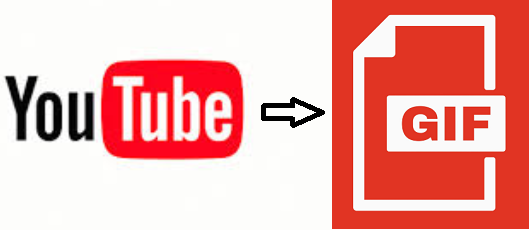
第2部分。最终的YouTube到GIF制作工具:无水印
从YouTube或其他在线视频网站创建GIF的最佳方法是通过 iMyMac视频转换器。 它允许您从视频中分割和选择剪辑,并将其转换为所需的输出格式,包括GIF。
除了从YouTube或Vimeo视频创建GIF文件之外,iMyMac Video Converter还可将视频从一种格式转换为另一种格式。 支持的文件类型包括MP4,MOV,MKV,AVI,M4V,3GP,FLAC,WMA,WAV等。
请注意,它不仅支持视频文件,还支持音频文件。 因此,您可以使用它来 将一个音频文件转换为另一种格式 你想要的 以下是将iMyMac Video Converter用作YouTube to GIF制作程序时应遵循的步骤:
步骤1.下载YouTube视频
第一步涉及 下载YouTube视频。 只需复制YouTube视频的URL,然后将其粘贴到在线YouTube视频下载器上即可。 您可以在Google中搜索很多选项。 通常,您还可以选择要在其中下载视频的设置。
步骤2.下载,安装和启动iMyMac Video Converter
第二步涉及从其下载iMyMac Video Converter 官方网站在这里。 然后,按照屏幕上的提示进行安装。 安装后,在Mac计算机上启动该软件。
第3步。添加文件并拆分
通过单击界面左侧的“添加多个视频或音频”来添加视频。 或者,您也可以将视频文件拖放到界面中。

步骤4.选择输出设置并转换
单击转换格式并选择输出设置(在本例中为 GIF)并选择目标文件夹。 然后,单击“转换”将您的视频转换为 GIF 格式。

第3部分。亚军YouTube到GIF制作者列表
本部分将为您提供前往GIF制作者的YouTube的亚军列表。 我们的列表包括Giphy,Make A GIF和FreeGIFMaker等。 请参阅以下列表:
1. Giphy
Giphy是YouTube到GIF的免费制造商,可让您通过选择照片(或其他GIF)来创建上述图像文件类型。 您也可以使用它来选择所需的视频,方法是将其上传到系统或在其页面上放置一个URL。
这是您使用Giphy应该遵循的步骤:
- 访问YouTube,找到您希望形成为GIF的视频片段。 然后,将URL复制到地址栏中。
- 访问Giphy的GIF制造商网站,并将URL粘贴在下面的搜索栏中。
- 登录到站点或创建一个帐户,以将其上传到平台。
- 选择GIF的长度或持续时间。 然后,选择实际的开始时间。 然后,单击“继续装饰”。
- 通过放置标题,贴纸和过滤器来编辑GIF。 如果愿意,您甚至可以使用GIF。
- 点击“继续上传”。 然后,输入标签并打开或关闭“公共”选项。 然后,点击“上传至Giphy”。
- 通过单击“媒体”,然后在出现的三个选项之一上单击“下载”,下载GIF文件。
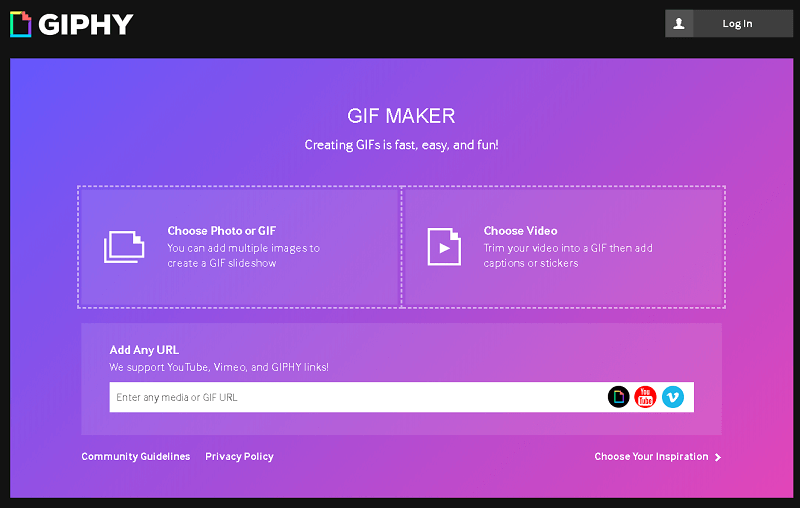
2.制作AGIF
YouTube到GIF的另一个制造商是MakeAGIF。 它允许您从YouTube,Facebook,您的网络摄像头,视频上传和图像创建GIF。 您甚至可以从另一个GIF文件创建新的GIF图像。
以下是使用MakeAGIF时应遵循的步骤:
- 访问YouTube,找到您希望形成为GIF的视频片段。 然后,将URL复制到地址栏中。
- 转到MakeAGIF的网站,然后单击显示“ YouTube To GIF”的选项。
- 将YouTube URL粘贴到页面下方的搜索栏上。
- 将会出现一个处理进度条。 等待它完成。 将会出现一个新页面。 您可以选择质量,开始时间,GIF长度和GIF速度。 您甚至可以添加效果和贴纸。
- 然后,单击“继续发布”。
- 添加您的GIF标题,选择一个类别,然后创建标签。 如果您的GIF包含成人内容,请切换显示“仅限18岁以上”的选项。
- 点击“创建您的GIF”,然后等待进度条结束。
- 通过单击“下载此GIF”图标下载GIF。 看起来像一个向下的箭头,下面有一条线。
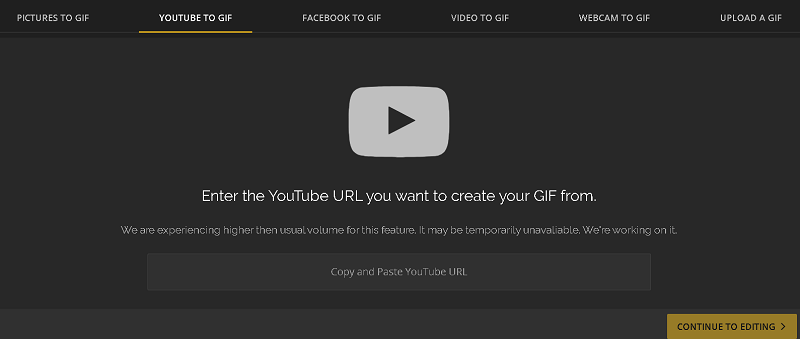
3.GIFRun
GIFRun是YouTube到GIF的另一家制造商,它允许您从YouTube,Facebook,Instagram,Twitter,TikTok和Vimeo获取视频链接。 这些视频可以转换为所需的GIF文件。 以下是有关如何使用它的步骤:
- 访问YouTube,找到您希望形成为GIF的视频片段。 然后,将URL复制到地址栏中。
- 转到GIFRun的网站,然后将视频链接粘贴到页面下方的搜索栏中。
- 等待直到弹出新页面。 通过从左到右移动滚动条来选择速度。 键入所需的持续时间(以秒为单位)。 也单击开始时间。 如果要在GIF文件上添加文本,请单击“添加文本”。
- 然后,点击“创建GIF”。 等待直到显示GIF文件,然后才能从网站下载它。
- 最后,在页面中显示GIF文件后,单击“下载[文件大小]”。 它将直接下载到您的默认下载文件夹。 或者,您可以选择下载目标文件夹。 这取决于您的浏览器设置。
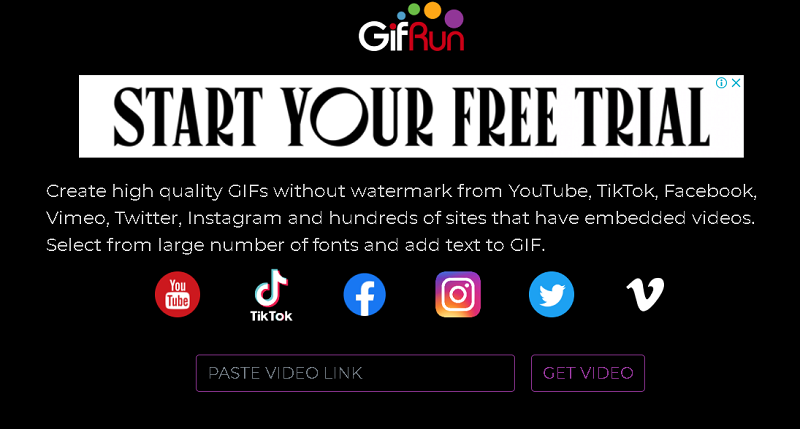
部分4。 结论
本文为您提供了YouTube到GIF的制作者列表,其中包含四个不同的工具。 给出的第一个工具是可下载的视频转换器工具,可让您从不同的视频文件类型创建GIF文件。 后三者都是在网上找到的YouTube到GIF制造商。
在所有这些工具中使用的最佳工具是 iMyMac视频转换器。 这是因为一旦获得该工具,就可以轻松地从不同批次的视频中创建多个GIF文件,这是最近三个在线工具所没有的功能。 另外,它还允许您编辑视频文件,以使GIF文件看起来更好,更吸引观众。
要获得iMyMac Video Converter并拥有一个YouTube到GIF的制造商,该制造商可以一次创建多个GIF,您将发现该工具以超快的速度进行转换。 而且,您不会后悔。 立即获取工具!



